캐드 프로그램을 사용하시는 분들이라면 오토캐드 폰트 추가 혹은 변경 설정을 해야 하는 경우가 있는데요.
특히 다른 곳에서 폰트 설정이 달라서 깨짐 현상이 발생하기도 합니다. 폰트가 깨졌는지 확인하는 방법은 대표적으로 물음표 표시가 뜨게 되는데요 폰트를 추가하는 경우 깨진 도면이 다시 원래대로 복구가 됩니다
오토캐드 폰트 확인 및 변경하기
깨진 도면이라면 해당 도면 폰트가 어떤 걸로 되어 있는지 알아야 합니다. 객체를 선택하셔서 Ctrl + 1 키를 눌러서 객체 정보를 확인할 수 있습니다.
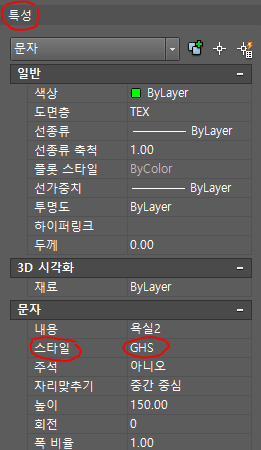
스타일 항목에 보시면 GHS 스타일이 적용되어 있는것을 알 수 있죠.
스타일을 알아냈으니 문자 스타일 변경 명령어 style을 입력하셔서 엔터를 눌러주세요.
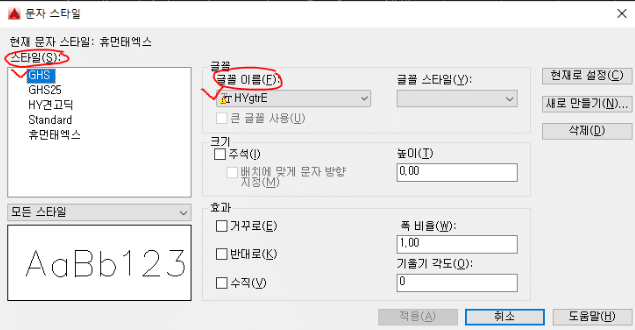
그러면 위 그림과 같은 창이 뜨게 되는데요. 글꼴 이름에 HY견명조가 적용되어 있는 것을 알 수 있습니다.
하지만 현재 해당 폰트가 없기 때문에 노란색 경고 표시가 떠있게 됩니다.
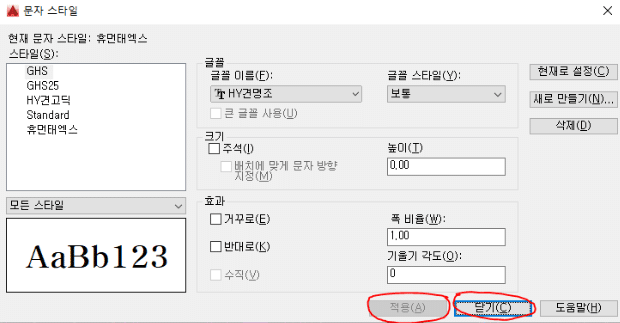
다른 폰트로 변경하고자 한다면 다른 폰트로 변경해주시면 되지만 해당 폰트를 다운로드 받아서 사용하고 싶다면 아래 방법으로 따라하시길 바랍니다.
오토캐드 폰트 추가 하기
위에서 HY 폰트가 없는 경우 이 글꼴과 정확한 폰드를 웹상에서 다운로드 받으셔서 특정 위치에 넣어주시면 됩니다.
확장자가 TTF, OTF로 되어 있는 폰트 파일을 아래 경로에 그대로 넣어주시면 됩니다.
[내컴퓨터] -> [C드라이브] -> [windows] -> [Fonts]
하지만 만약 확장자가 SHX(오토캐드 전용폰트) 확장자인 경우라면 아래 경로에 넣어주세요.
[내컴퓨터] -> [C드라이브] ->[Program files] -> [AutoCAD] -> [Fonts]
대체 글꼴 폰트 지정하기
만약 도면파일이 깨져서 긴급하게 다른 대체 폰트로 변경하고 싶은 경우라면 아래 방법으로 따라하시길 바랍니다.
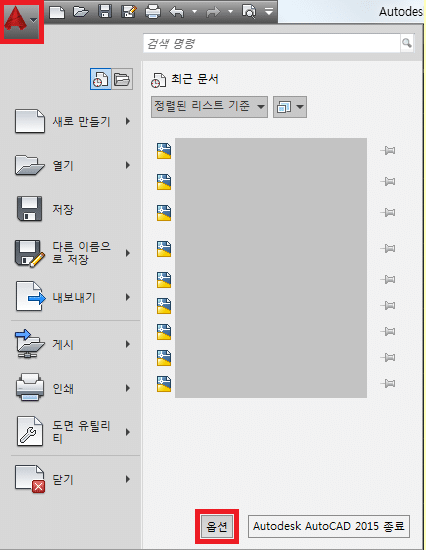
좌측 상단 오토캐드 아이콘 버튼을 누른다음 옵션 버튼을 눌러줍니다.
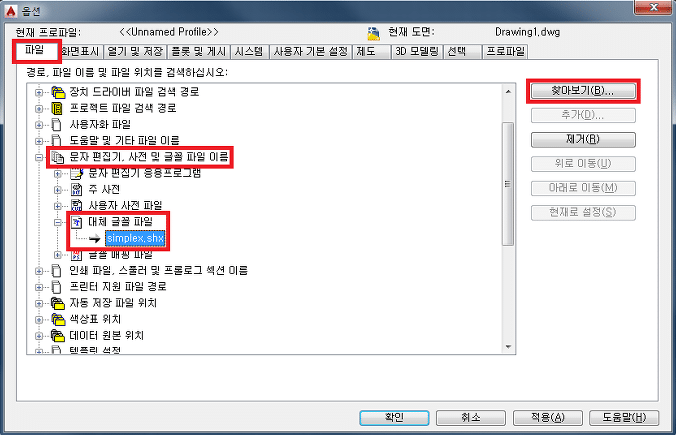
그러면 옵션창이 뜨게 되는데요 여기에서 [문자 편집기, 사전 및 글꼴 파일 이름]에서 대체글꼴 파일을 누른다음 찾아보기 버튼을 눌러주세요.
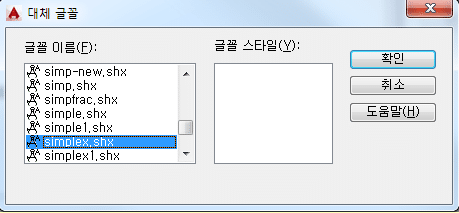
대체 글꼴 창이 뜨면 원하는 폰트를 선택하신 다음 확인버튼을 눌러줍니다.
.SHX 글꼴의 경우 따로 글꼴 스타일이 나오지 않는데요 TTF트루타입 글꼴의 경우에 폰트 종류에 따라서 굴기와 기울어짐 등 스타일 지정을 할 수 있으니 참고하시길 바랍니다.
